Nye muligheder med YouTube i undervisningen
|
|
|
- Kurt Brandt
- 8 år siden
- Visninger:
Transkript
1 Nye muligheder med YouTube i undervisningen Dette materiale giver en introduktion til teknikker og metoder i brugen af YouTube i undervisningen. Materialet indeholder tekniske vejledninger samt forslag til hvordan materiale fra YouTube kan inddrages i fag som Dansk og Historie. Målgruppe: Lærere i folkeskolen Indholdsfortegnelse 1. De nye muligheder med digitale teknikker 2. Video som del af læring 3. Hvad kan YouTube bruges til i undervisningen? 4. Vejledning: Sådan oprettet du en kanal på YouTube 5. Materialer på nettet og YouTube 6. Vejledning: Saml videoer i afspilningslister 7. Videoproduktion af egne forløb 8. Skærmoptagelser 9. Videoproduktion, lærerforedrag og blended learning 10. Præsentationsteknik 11. Vejledning: Sådan uploader du film til YouTube 12. Andre publiceringskanaler 1
2 1. De nye muligheder med digitale teknikker Gennem de sidste år har brugen af ny videoteknologi skabt nye måder at tilrettelægge undervisningen på, bl.a. ved at kombinere videoundervisning med mere traditionel undervisning i klassen. Fremkomsten af video optage- og redigeringsværktøjer gjort det let for folk selv at lave deres egne videoer, fx optagelser af lærerforedrag, der formidles på fx YouTube-kanaler for studerende der ikke har mulighed for at deltage i undervisningen eller gerne vil have forelæsningen gentaget. Underviseren kan også bruge færdigproduceret materiale fra YouTube eller andre internet-arkiver. Mange formidlingsmaterialer i dag udviklet således at de kan inddrage flere medier: YouTubeklip og video kan eksempelvis indsættes i dine dokumenter, og du kan indsætte video fra YouTube i Word, PowerPoint m.m., hvilket kan give merværdi i undervisningen i fx præsentationer og videoessays. Indsættelse af YouTube-video i de nyeste Word-formater. Du kan også publicere PowerPoints som videoer som så kan publiceres på YouTube eller andre filmkanaler. Oprettelse af din PowerPoint som en video gennem kommandoen Eksporter. Her gives nogle eksempler på de måder hvorpå YouTube og andre videoplatforme kan bidrage til faglig formidling. YouTube er de unges og tweensenes fjernsyn, hvor de kan følge med i reklamer, videoers og dagligdags beskrivelser fra de unge youtuberes. Armin Merusic s vidoer er Danmarks mest sete med 32 millioner visninger (!) med indhold som 'Spørg Armin', Sketches gaming-videoer m.m. Alle kan oprette en YouTube-kanal og uploade film fra deres mobilkamera og det er oplagt at anvende de unges motivation og engagement omkring YouTube i filmundervisningen. 2
3 2. Video som del af læring Vi lever i dag i en mediekultur hvor flere og flere informationer formidles multimodalt, dvs. som et samspil mellem tekster, billeder, lyd og video. Illustration af hjernens arbejdsdeling. Højre hjernehalvdel styres i vidt omfang af følelser, fantasi og intuition; den er visionær og tør tage chancer. Venstre halvdel styres af logik og systematik. Samspillet mellem flere sanser giver læringsmæssige fordele - Således står skriftlige medier stærkest i forhold til deduktive opgaver, hvis løsning kræver aktivitet i venstre hjernehalvdel, mens audiovisuelle medier udmærker sig i forhold til mere intuitive funderede opgaver, som i højere grad appellerer til højre hjernehalvdel. Vi har som mennesker generelt set nemmere ved at tilegne os betydning fra billeder end gennem tekster, ligesom billeder også i højere grad engagerer os emotionelt og efterlader sig klare spor i vor hukommelse. Samspillet mellem fx tekstlæsning og den tekstbaserede undervisning i klassen og så videoundervisning har fordele i og med at video kan noget andet end faglige tekster, eller skønlitteratur. Video er et multimodalt medie, der stimulerer flere sanser gennem lyd, billede, bevægelse gennem levende billeder og tekster. Video er et medie der stimulerer flere sanser gennem lyd, billede, bevægelse gennem levende billeder og tekster og kan anspore de studerende til refleksion og handling - som vi fx kan opleve det i Al Gores dokumentarfilm En ubekvem sandhed på YouTube: Al Gore har bidraget til skabelsen af en digital bog/en app, Our Choice, baseret på kombinationen af lyd, tekst, bevægelse og interaktion til billeder, og hvor vi som billedet illustrerer fx ved at puste i mikrofonen sætter bevægelse i vindmøllen 3
4 3. Hvad kan YouTube bruges til i undervisningen? De fleste forbinder YouTube med de lidt pudsige og underholdende virale videoer, men kanalen er i dag verdens største video-portal på internettet, og du kan finde klip med alt, lige fra præsident Obamas taler til uploadede ferieminder og ikke mindst virale videoer: Virale videoer er videoklip som spredes ved at brugerne deler dem indbyrdes. Man kan ikke planlægge viral effekt, men generelt gælder det at gode virale videoer er positive, pudsige, underholdende og har en overraskende wow-effekt. Disse videoer kan med stort udbytte inddrages i undervisningen: De fleste af disse videoer er skjulte reklamer for store virksomheder, men fordi de deles flittigt mellem venner og bekendte er vores parader nede modsat når vi sidder i biografen og ved, at det vi skal se før filmen er reklamer. Liverpool Street er en meget populær og delt flashmob-film på YouTube. Det er imidlertid ikke kun underholdning, men en reklame for det tyske teleselskab T-Mobile. YouTube er især de unges tv-kanal og bruges til at nå de unge med reklamer for alt fra Nordisk Film til hygiejnebind (ovenfor med youtuberen Julia Sofia der i en video fisker en pakke bind frem og fortæller: Det her er klart sådan mit yndlingsbind for nybegyndere. Det er fra Libresse. Indslaget er»#sponsoreret«, som hun skriver i videobeskrivelsen. De unge blokerer ellers for reklamer på nettet og ænser ikke plakater på gaden fordi de er for travlt optaget af deres mobiltelefon. Det er relevant at inddrage disse videoer i undervisningen og bl.a. fortælle om hvordan man kan skelne reklamer fra ikke-kommercielle videos. Det giver god mening at inddrage disse videoer i fx Dansk-undervisningen og fx lade eleverne beskrive de forskellige videoers kommunikation: genre (flashmob, søde dyr, musikvideo, sangkonkurrence, overraskelse, ulykker, parodier), afsender (hvem har produceret videoen), form og indhold (hvorfor deler vi netop denne video) og modtager (hvem kunne forestille sig at se videoen). Menthos: Ovenstående video stammer fra en af de første virale videoer, der viser hvordan Menthos-pastiller kan skabe overtryk i Cola-flasker. Selv en sådan tilsyneladende fjollet video kan anvendes i undervisningen, fx Fysik og Kemi. Efter at have vist videoen og have forklaret fysikken bag kan eleverne selv får lov til at udføre, beskrive og filme forsøget (og til sidst publicere det på YouTube). 4
5 Udover de virale videoer er YouTube også et arkiv der indeholder tusindvis af klip som kan fungere som dokumentation i undervisning og formidling: historiske klip, natur og kultur, geografi, samtidshistorie m.m. Du kan på YouTube oprette din egen kanal som giver dig mulighed for at gemme og formidle videoklip. 4. Vejledning: Sådan oprettet du en kanal på YouTube 1. Klik ind på 2. Tryk på den blå knap "Log ind" i det øverste højre hjørne. Du kan nu oprettet din konto (hvis du ikke allerede har et login) og det sker ved at klikke på linket "Opret en konto" nederst 3. Du skal nu tilmelde dig med personlige oplysninger. Hvis du så ikke allerede er logget ind, kan du gøre dette ved at trykke på den blå loginknap i øverste højre hjørne. Du er logget ind, hvis du kan se en blå figur i øverste højre hjørne. 4. Du skal nu trykke på de tre streger i øverste venstre hjørne så du får en liste-menu: 5. Vælg herefter "Min kanal". YouTube vil evt. have bekræftet identitet og herefter kan du trykke "Fortsæt" til at oprette en kanal. Nu har du en kanal, og du kan begynde at uploade videoer og oprette playlister. 5
6 5. Materialer på nettet og YouTube Der findes rigtig mange færdigproduceret videoer på Internettet, som underviseren selvfølgelig skal bruge, hvis materialet vurderes at være anvendeligt, bl.a. instruktionsvideoer der dækker et hav af områder, fra guitarspil, silkefarve - og der findes endda selvstændige sites for denne type af videos, fx ehow. Desuden indeholder YouTube historiske og dokumentariske videoklip der kan anvendes i Historie, Samfundsfag eller Geografi. YouTube udgør et enormt arkiv af historiske og autentiske videoklip, der kan bruges til illustration og dokumentation som eksempelvis en lang række filmklip der giver forskellige perspektiver på Berlinmurens fald. Særlige kanaler til undervisning På nettet findes en lang række undervisningsrelevante kanaler målrettet stort set alle fagområder og til alle niveauer fra indskoling til overbygning på universitetsuddannelser. Kanaler som Khan Academy, VSauce og TED er digitalt baserede undervisningssystemer som gør det muligt at finde foredrag og didaktiserede materialer til stort set alle fagområder. Video kan i denne sammenhæng indgå i det som betegnes mikro-learning, hvor videoer anvendes ikke som illustrationer, men også som direkte forklarende indslag og kan indgå som mindre elementer på 2-3 minutter i forklaringen eller illustrationen af begreber eller emner hvilket øger indlæring og forståelse. Man kan afspille videoen igen og igen, pause og rewinde og på denne måde anvende den i læring i eget tempo. De forskellige kanaler for undervisningsrelevante materialer er i forhold til didaktik og læringsform meget forskellig, fra VSauces Edutainment til TED s mere akademiske foredrag. 6
7 6.Vejledning: Saml videoer i afspilningslister På din egen kanal kan du samle videoer i afspilningslister. Afspilningslister er nyttige, hvis du vil samle videoer om et bestemt emne til dine studerende. 1. Find videoer om et emne ved at skrive emnet i søgefeltet. Her vil vi som eksempel gerne samle videoer om emnet the Berlin Wall. Skriv The Berlin Wall i søgefeltet og klik på symbolet: Du får nu en liste med videoer, der passer til søgeordet. 2. Klik på den video, du gerne vil se. 3. Når du har set videoen og gerne vil tilføje den til en afspilningsliste, klik på Føj til under videoen: 4. Der åbnes et vindue med dine aktuelle afspilningslister. Angiv et navn til en eventuel ny afspilningsliste og vælg om den skal være Privat, Skjult eller Offentlig og klik på Opret: Nu kan du vende tilbage til din egen kanal ved at trykke på burgermenuen i øverste venstre hjørne og vælge "Min kanal. På din kanal kan du få din nye playliste frem på din startside. 7
8 Brug af video kræver forarbejde og en tænkning af videoen ind i det øvrige pensum og læringsprocessen. Uanset hvordan vi vil bruge en video skal du se de anvendte videoer igennem op til flere gange og udvælge relevante passager, og give eleverne en ramme for hvordan videoen skal bruges. Det er også meget vigtigt at indholdet indgår i samspil med læreplaner og pensum i øvrigt så videoerne ikke blot fungere og opleves som noget ekstra, der inddrages hvis der er tid i overskud, og som derfor ikke skal tages for alvorligt. Metoden for at anvende en video i undervisning kunne se således ud: 1. Før den studerende ser videoen er det vigtigt at de er klædt på til at vurdere videoen i forhold til brug og læringsmål og således ved hvad han/hun skal lægge mærke til. 2. Selve videobrugen. Det er en god idé at man som lærer har stillet spørgsmål på forhånd som stiller krav til eleven om resumé, noter eller lign. Undersøgelser viser således at studerende sjældent ser videoer og instruktionsvideoer i deres fulde længde men skimmer dem fx gennem image preview og finder de dele som de finder mest interessant. Det interaktive er det som vi forventer på nettet og det kan ske direkte i videoen ved at stille specifikke spørgsmål til eleven, anbefale brug af kommentarfelt, opfordre til at se andre videoer eller materialer. Denne interaktivitet skabes gennem såkaldte annotationer i YouTube, fx til særlige tidskoder, så seeren kan springe interaktivt til relevante sekvenser og fx pauseannotation, så eleven kan pause videoen, når du ønsker at han skal reflektere eller arbejde på anden måde med stoffet. Når du skaber en annotation vil de dukke op hen over videoen. Du kan justere dets placering ved at klikke eller trække teksten. Det er generelt en god idé at placer annotationer i kanten af skærmen, så den ikke støjer I forhold til indholdet. Det er vigtigt at have den rigtige varighed på annotationer hvis det er for kort kan brugeren ikke læse indholdet og hvis det er for langt kan det støje. Typisk tidsvarighed er 5-7 sekunder. Sådan skabes en annotation: 1. Gå ind i din Video Manager i YouTube kanalen 2. Fra listen af videoer som du har uploadet skal du vælge en hvor du vil tilføje interaktivitet det gør du ved at klikke på den nedadrette pil ved siden af Edit og her vælger du annotationer via drop down menuen. 3. Ved siden af den video som du vil redigere skal du klikke på nedadrettede pil ved siden af rediger-knappen og vælg Annoteringer - og du har nu muligheden for at tilføje tekst, talebobler, noter, titler m.m. og lade det linke til andre sider eller videoer. 8
9 Du kan også skabe interaktivitet til din YouTube video gennem Google form, hvor du kan integrere en YouTube video med spørgsmål og giver dig mulighed for at udforme en webformular, hvor du kan registrere de studerendes resultater. 3. Refleksion. Endelig skal videoen anvendes i forhold til undervisningsmål diskussion, debat, opgaveløsning. 7. Videoproduktion af egne forløb Videoproduktion er i dag langt lettere og billigere end for blot 5 år siden, og selv en simpel Power Point-præsentation kan i dag fungere som en videofilm. Man kan således skabe små selvkørende video forløb ud af sine Power Points som også kan anvendes i formidling for studerende: Du producerer et diashow som videosekvens således: Åbn præsentationen, under fanen Diasshow/Slideshow, skal du klikke på Optag slideshow Du kan som lærer også lave dine egne korte foredrag, som eleverne skal se som forberedelse til et emne. Den helt simple produktion kan ske gennem dit webcam som herefter uploades til YouTube Sådan producerer du en video med webcam: Gå på YouTube og log ind med din Google-konto. Klik derefter på "Upload" og her får du mulighed for at optage med webcam. 9
10 Du kan endvidere skabe små videoforløb af det, som du foretager dig på din computer gennem såkaldte skærmoptagelser. 8. Skærmoptagelser Skærmoptagelser er en visuel præsentation, hvor du optager fra din computerskærm. Du kan vise stills, levende billeder osv., ligesom du kan speake en tekst. Du kan bruge dine små videoer og screen-cast til fx grafiske præsentationer af opgaveløsning som lægges på nettet. Skærmoptagelser kan anvendes på en række forskellige måder. Skærmoptagelser kan være oplæg til nyt emne eller en videovejledning af en proces der foregår på computeren ( fx matematisk problemløsning), det kan anvendes af læreren til opgaveretning, hvor der gives mundtlige kommentarer samtidigt med at opgaven rettes. Jan Jensen fra Københavns universitet anvender skærmoptagelser til at illustrere komplekse processer for universitetsstuderende, fx entropi. Du kan lave skærmoptagelser med Power Points, og mange computere er født med software der kan bruges til skærmoptagelser. Der findes også flere forskellige gratis programmer på nettet til skærmoptagelse, bl.a. Screencast-O-Matic. 10
11 ScreenCastOmatic er gratis, let tilgængelig, har ikke så mange funktioner og er derfor simpel at bruge. Hvordan kan skærmoptagelser bruges? Som i alle former for videoproduktion skal også en skærmoptagelser planlægges i forhold til form og indhold: 1. Emne: Giv dit skærmoptagelse et konkret navn der knytter sig til emnet og formålet (demonstration, instruktion, læring etc.) 2. Læringsmål: Skitser læringsmål og brug af videoen (i hvilken sammenhæng skal den bruges) 3. Manus: Der skal udvikles manuskript med de overordnede auditive og visuelle indhold 4. Skærmoptagelsen skal indøves 5. Optag: En skærmoptagelse skal vare ikke mere end 10 minutter 6. Rediger video: Når du har optaget din skærmoptagelse kan du redigere, klippe, tilføje grafer, musik, videoklip etc. 7. Publicer video, evt. på YouTube eller anden kanal 11
12 9. Videoproduktion, lærerforedrag og blended learning I dag er der stor fokus på hvordan læreren kan tage den instruerende del ud af undervisningen og placere den som lektie. Læreren optager sig selv på video eller optager et Power Point oplæg med tale og forklarer emnet for undervisningen, og eleven får en video for som lektie. Vi kan skitsere opdelingen af læring gennem video på YouTube og læring i klasseværelset ved hjælp af Blooms taksonomi: ifølge Bloom begynder læring med at man huske og forstår fakta, som senere skal anvendes til at analysere, vurdere og skabe ny viden. Fokus i flipped Classroom er således at forståelse af fakta og sammenhænge i mange tilfælde kan illustreres udmærket ved optagede lærerforedrag på video hvor spørgsmål til indholdet sendes til underviseren, der herefter kan tilrettelægge undervisningen med udgangspunkt i de problemer, de enkelte elever oplever Blooms kognitive taksonomi. Videos og lærerforedrag der produceres til undervisning er ofte målrettet de laveste niveauer i Blooms taksonomi: Det er her man forklarer begreber og modeller som man så med fordel kan teste læringsudbyttet af ved at koble videoen for forskellige former for tests eller til diskussion af begreberne f.eks. på sociale medier eller i kommentarfelt på YouTube. Brugen af video i undervisning og som element i blended learning kræver som alt andet mediearbejde planlægning og struktur: Forarbejde: Som udgangspunkt for produktion af et lærerforedrag skal du tænke videoen ind i pensum og det faglige forløb. Formål: Vær opmærksom på formål og skitser hvad der er vigtigt i forhold til læringsformål hvad skal de studerende lære, hvordan kan jeg måle læring, hvordan forholder læring sig til overordnede læringsmål og pensum? Målgruppe: Sprog, stil og niveau skal målrettes målgruppen Indhold og læringsmål: Skitser din vinkling og udvælgelse af indhold i forhold til undervisningens læringsmål og det samlede pensum. Manus: Efter at du har defineret indhold og læringsmål og ikke mindst hvordan de studerende skal bruge videoen. Når dette er klarlagt skal selve videoen udarbejdes og til dette formål er 12
13 det vigtigt at skitsere det på en storyboard for at skitsere processen og få overblik: Det kan være en god ide at lave et groft storyboard inden optagelserne starter, så der er klarhed over hvilke skud, der kræves. Tag close up af ting, der bliver fremvist eller snakket om, det er en god måde at klippe forskellige takes sammen på. Dette hjælper dig igennem med præcis at udvikle samspillet mellem billeder, tekst, lyd og grafik. Tips og tricks Tale og lyd Brug en god ekstern mikrofon og placer den så tæt på som muligt. Brug høretelefoner til at monitorere lyden i kameraet. Mikrofoner kan nemt fange støjkilder, man ikke tænker over normalt. Man kan nemt blive tør i munden, og det er en god ide hele tiden at have lidt vand klar. Det er en god idé at fokusere på at tale langsomt og tydeligt, da man nemt kommer til at tale hurtigt, når man står foran et kamera for første gang. Når du bruger underlægningsmusik skal du være opmærksom på at bruge fades in og out (ikke abrupte stop). Musikken bidrager til at skabe kontinuitet og flow. 10. Præsentationsteknik De videoer som har mest gennemslagskraft er videoer med en karismatisk speaker der henvender sig direkte til kameraet med en gennemsnitlig længde på 5 minutter afhængigt af emnets karakter. Der findes forskellige valg man skal tage i forhold til målgruppe og indhold i relation til stil og præsentation, Gode videoer introducerer læringsmål og emnet og skaber et samspil mellem demonstration og beskrivelse. I forløbet kan du med fordel inddrage følgende elementer: Start med at fortælle om dit budskab! Engager dit publikum gennem anslag, stil et spørgsmål, opstil et dilemma, eller lignende Gør dine slides simple, less is more. Start med at fortælle om dit budskab! Sæt computeren foran dig så du ikke hele tiden skal kigge tilbage og vende dig om. Eller brug en fjernbetjening Hold dig ude af projektorlyset 13
14 Hans Rosling på TED. En god måde at lære om præsentationsteknik er at se på mestrene. Hans Rosling illustrerer meget komplekse emner gennem humor, brug af ikea-kasser og storytelling. Publicering af videoer på nettet Der findes en lang række digitale platforme hvorfra du kan distribuere videoer og præsentationer fx kan man poste Power Points på authorstream.com. Men det som vi skal se på i denne sammenhæng er de muligheder, der gives med YouTube. 14
15 . 11. Vejledning: Sådan uploader du film til YouTube Login på YouTube Og vælg "Upload" øverst oppe. Og tryk på knappen "Vælg filer, der skal uploades" I det vindue, der åbner skal du nu navigere til den video du gerne vil uploade. Vælg din video og tryk på "Åbn" Beskriv videoen Når du har valgt din video vil YouTube automatisk begynde at uploade den, med det samme. Titel (navnet på videoen) Beskrivelse (Den tekst, der vil stå under videoen) Tags (Nøgleord til videoen, der gør det nemmere for andre at finde den) Kategori (Den Kategori som videoen skal ligge i på YouTube). 15
16 Tips og tricks Dine metadata (og beskrivelser generelt) er en god måde at skabe information om din video fx ved at afspejle detaljer i forløbet og læringsmål. Anvend nøgleord som får brugeren til at klikke og er tilpasset populære søge-trends Andre former for publicering: Videoer som er uploadede på YouTube eller Vimeo, kan med ganske få klik også vises på andre platforme, det være sig egne hjemmesider, sociale medier eller online læringssystemer. Metoden hedder embedding, eller indlejring, og giver mulighed for vise videoen på andre websteder. Indlejring af video på et website Du indlejrer en video ved at kopiere dens embedkode og sætte den ind i HTML-koden på den side du i stedet ønsker at benytte. Ved YouTube videoer kan du finde embedkoden ved at klikke på Share-knappen under selve videoen og dernæst på Embed. Du vil kunne se et felt med hele koden, som du blot skal markere og kopiere. 16
17 12. Andre publiceringskanaler 1. Educanon.com I Educanon.com. kan man tilføje studerende til onlineklasser og tilføje videolektioner. Man kan følge studenters fremskridt tilføje spørgsmål med mere. Man starter simpelthen ved ved copy-paste videolinket til the Educanon video builder. Så kan man tilføje spørgsmål på passende tidspunkter i videoen og i modsætning til the YouTube question editor, lagres alle studentersvar så man kan gå tilbage og tjekke. Educanon EDpuzzle.com Edpuzzle gør det muligt at justere på de videos som man arbejder med og tilføje audio lydspor. Du kan skabe videoklasser og lagre resultater og tilføje videoer som hjemmearbejde. 17
Interaktiv filmanalyse
 Interaktiv filmanalyse Analyse af levende billeder med YouTube Fag: Filmkundskab, Dansk, Mediefag Emne: Analyse af film og video (fx virale videoer, tv-udsendelser m.m.) Målgruppe: Lærere på ungdomsuddannelser
Interaktiv filmanalyse Analyse af levende billeder med YouTube Fag: Filmkundskab, Dansk, Mediefag Emne: Analyse af film og video (fx virale videoer, tv-udsendelser m.m.) Målgruppe: Lærere på ungdomsuddannelser
Manual til brug af youtube
 Manual til brug af youtube For at kunne bruge din nye video på din hjemmeside, facebook med videre, skal du først uploade den til youtube. Vi gennem gennemgår hele processen her i fire nemme trin. 1. Sådan
Manual til brug af youtube For at kunne bruge din nye video på din hjemmeside, facebook med videre, skal du først uploade den til youtube. Vi gennem gennemgår hele processen her i fire nemme trin. 1. Sådan
Emne: Analyse af film og video (fx virale videoer, tv-udsendelser m.m.)
 Interaktiv filmanalyse med YouTube Fag: Filmkundskab, Dansk, Mediefag Emne: Analyse af film og video (fx virale videoer, tv-udsendelser m.m.) Målgruppe: Lærere på ungdomsuddannelser Hvorfor fokus på levende
Interaktiv filmanalyse med YouTube Fag: Filmkundskab, Dansk, Mediefag Emne: Analyse af film og video (fx virale videoer, tv-udsendelser m.m.) Målgruppe: Lærere på ungdomsuddannelser Hvorfor fokus på levende
Sådan laver du en film (VIDEO)
 QUICK GUIDE Sådan laver du en film (VIDEO) En trinvis guide til nogle af de værktøjer, der er nødvendige for at lave en digital fortælling 1. Sådan skaber du en digital fortælling For at skabe en digital
QUICK GUIDE Sådan laver du en film (VIDEO) En trinvis guide til nogle af de værktøjer, der er nødvendige for at lave en digital fortælling 1. Sådan skaber du en digital fortælling For at skabe en digital
Filmmanual for tillidsvalgte. Lav dine egne film til Sociale Medier
 Filmmanual for tillidsvalgte Lav dine egne film til Sociale Medier Indholdsfortegnelse 1: Levende billeder på sociale medier 2: Vigtige overvejelser før du går i gang 3: Lav en simpel film 4: Lav en mere
Filmmanual for tillidsvalgte Lav dine egne film til Sociale Medier Indholdsfortegnelse 1: Levende billeder på sociale medier 2: Vigtige overvejelser før du går i gang 3: Lav en simpel film 4: Lav en mere
Screencast-o-matic - Guide
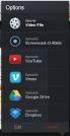 Screencast-o-matic - Guide Link Intro Anvendelse http://www.screencast-o-matic.com/ Screencast-o-matic er et online program som optager din stemme og det som du ser på din skærm. Screencast-o-matic kan
Screencast-o-matic - Guide Link Intro Anvendelse http://www.screencast-o-matic.com/ Screencast-o-matic er et online program som optager din stemme og det som du ser på din skærm. Screencast-o-matic kan
Det sprogpædagogiske kørekort 2012/2013. Modul 6: Video for viderekomne
 Det sprogpædagogiske kørekort 2012/2013 Modul 6: Video for viderekomne Om at oprette et projekt Når man arbejder med videoprojekter, er det en god ide at få en god struktur og organisering på de filer,
Det sprogpædagogiske kørekort 2012/2013 Modul 6: Video for viderekomne Om at oprette et projekt Når man arbejder med videoprojekter, er det en god ide at få en god struktur og organisering på de filer,
YouTube. Hvad kan du med YouTube? Version: August 2012
 YouTube Hvad kan du med YouTube? Version: August 2012 Indholdsfortegnelse Hvad er Youtube?...4 Youtube i undervisningen?...4 Find rundt på Youtube...5 Den hurtige videosøgning...5 Mere præcis videosøgning...5
YouTube Hvad kan du med YouTube? Version: August 2012 Indholdsfortegnelse Hvad er Youtube?...4 Youtube i undervisningen?...4 Find rundt på Youtube...5 Den hurtige videosøgning...5 Mere præcis videosøgning...5
Det sprogpædagogiske kørekort 2012/2013. Modul 9: Rettelse af kursistopgaver (Del 1)
 Det sprogpædagogiske kørekort 2012/2013 Modul 9: Rettelse af kursistopgaver (Del 1) Christoph Schepers Indhold I Ret opgaver i Word Markér fejl i farver (nemt og hurtigt).. Brug Words egne retteværktøjer:
Det sprogpædagogiske kørekort 2012/2013 Modul 9: Rettelse af kursistopgaver (Del 1) Christoph Schepers Indhold I Ret opgaver i Word Markér fejl i farver (nemt og hurtigt).. Brug Words egne retteværktøjer:
Undervisning og AV Synlighed og Information
 Undervisning og AV Synlighed og Information AKTIV LÆRING Når læring, bevægelse og tekno Aktiv Læring er EXAKTs online portal, som forener leg, læring og bevægelse. Tag børnene med på en stafet efter eget
Undervisning og AV Synlighed og Information AKTIV LÆRING Når læring, bevægelse og tekno Aktiv Læring er EXAKTs online portal, som forener leg, læring og bevægelse. Tag børnene med på en stafet efter eget
Hvorfor inddrage en læringsvideo i undervisningen? Længden på den gode læringsvideo Løsningen på lange læringsvideoer Hvad skal du huske, når du
 Workshop 3, FLUID konferencen 02 JUN 2016, Holbæk Hvorfor inddrage en læringsvideo i undervisningen? Længden på den gode læringsvideo Løsningen på lange læringsvideoer Hvad skal du huske, når du udvikler
Workshop 3, FLUID konferencen 02 JUN 2016, Holbæk Hvorfor inddrage en læringsvideo i undervisningen? Længden på den gode læringsvideo Løsningen på lange læringsvideoer Hvad skal du huske, når du udvikler
At lave dit eget spørgeskema
 At lave dit eget spørgeskema 1 Lectio... 2 2. Spørgeskemaer i Google Docs... 2 3. Anvendelighed af din undersøgelse - målbare variable... 4 Repræsentativitet... 4 Fejlkilder: Målefejl - Systematiske fejl-
At lave dit eget spørgeskema 1 Lectio... 2 2. Spørgeskemaer i Google Docs... 2 3. Anvendelighed af din undersøgelse - målbare variable... 4 Repræsentativitet... 4 Fejlkilder: Målefejl - Systematiske fejl-
Det sprogpædagogiske kørekort 2012/2013. Modul 4: Videofiler (basis)
 Det sprogpædagogiske kørekort 2012/2013 Modul 4: Videofiler (basis) Christoph Schepers Indhold I Arbejd med videoer på YouTube 3 Opret din egen YouTube kanal (punkt 1-2).. 3 Saml videoer i afspilningslister
Det sprogpædagogiske kørekort 2012/2013 Modul 4: Videofiler (basis) Christoph Schepers Indhold I Arbejd med videoer på YouTube 3 Opret din egen YouTube kanal (punkt 1-2).. 3 Saml videoer i afspilningslister
Google Chrome side 1 af13
 Google Chrome side 1 af13 Indholdsfortegnelse: Download Google Chrome... Side 2 Overblik... Side 3 Angiv startside... Side 7 Søg direkte i adresselinjen... Side 8 Bogmærker sider... Side 8 Bogmærkeadministratoren...
Google Chrome side 1 af13 Indholdsfortegnelse: Download Google Chrome... Side 2 Overblik... Side 3 Angiv startside... Side 7 Søg direkte i adresselinjen... Side 8 Bogmærker sider... Side 8 Bogmærkeadministratoren...
Flipped Classroom. Organiser din undervisning med Flipped Classroom
 Flipped Classroom Organiser din undervisning med Flipped Classroom Henning Romme Lund Lektor i samfundsfag og historie Pædaogisk IT-vejleder Forfatter til Flipped classroom kom godt i gang, Systime 2015.
Flipped Classroom Organiser din undervisning med Flipped Classroom Henning Romme Lund Lektor i samfundsfag og historie Pædaogisk IT-vejleder Forfatter til Flipped classroom kom godt i gang, Systime 2015.
HJÆLP TIL FILM-X ANIMATIONSVÆRKTØJ
 HJÆLP TIL FILM-X ANIMATIONSVÆRKTØJ Når du bruger FILM-X animationsværktøjet har du hele tiden adgang til at få hjælp. Hjælpeboksen ligger i højre side af skærmen og den kan ses her nedenfor. Hjælpen er
HJÆLP TIL FILM-X ANIMATIONSVÆRKTØJ Når du bruger FILM-X animationsværktøjet har du hele tiden adgang til at få hjælp. Hjælpeboksen ligger i højre side af skærmen og den kan ses her nedenfor. Hjælpen er
PhotoStory. Et fedt program til præsentation af digitale billeder. Version: August 2012
 PhotoStory Et fedt program til præsentation af digitale billeder Version: August 2012 Indholdsfortegnelse Hvad er PhotoStory 3?...4 PhotoStory 3 i undervisningen / på skolen...4 Hvad skal jeg bruge?...4
PhotoStory Et fedt program til præsentation af digitale billeder Version: August 2012 Indholdsfortegnelse Hvad er PhotoStory 3?...4 PhotoStory 3 i undervisningen / på skolen...4 Hvad skal jeg bruge?...4
Anklagemyndighedens Vidensbase
 Anklagemyndighedens Vidensbase Indhold 1 OM DENNE VEJLEDNING... 2 2 LOGIN... 3 3 SØGNINGER... 4 3.1 SØG EFTER DOKUMENTER... 4 3.2 NAVIGÉR DIG FREM... 5 3.3 KOMBINÉR SØGNING OG NAVIGATION... 6 3.4 VISNING
Anklagemyndighedens Vidensbase Indhold 1 OM DENNE VEJLEDNING... 2 2 LOGIN... 3 3 SØGNINGER... 4 3.1 SØG EFTER DOKUMENTER... 4 3.2 NAVIGÉR DIG FREM... 5 3.3 KOMBINÉR SØGNING OG NAVIGATION... 6 3.4 VISNING
Vejledning til Blackboards portfolio værktøj
 Vejledning til Blackboards portfolio værktøj Brug denne vejledning, når du skal udarbejde din undervisningsportfolio i Blackboards portfolio værktøj. Ved at følge alle trinene nedenfor får du udarbejdet
Vejledning til Blackboards portfolio værktøj Brug denne vejledning, når du skal udarbejde din undervisningsportfolio i Blackboards portfolio værktøj. Ved at følge alle trinene nedenfor får du udarbejdet
YouYonder. så husker du det du lærer
 YouYonder så husker du det du lærer Lidt om kunsten at tage effektive noter Hvis du læser en artikel på internettet, ser en video, læser en bog eller hører et foredrag, så vil du kunne øge dit udbytte
YouYonder så husker du det du lærer Lidt om kunsten at tage effektive noter Hvis du læser en artikel på internettet, ser en video, læser en bog eller hører et foredrag, så vil du kunne øge dit udbytte
Mini brugermanual CMD 5.1
 Mini brugermanual CMD 5.1 Kom i gang For at tilgå CMD skal du åbne en web browser og indtaste URL en på dit CMD website i adressefeltet, hvorefter dialogboksen til log in vises. 1. Indtast dit brugernavn
Mini brugermanual CMD 5.1 Kom i gang For at tilgå CMD skal du åbne en web browser og indtaste URL en på dit CMD website i adressefeltet, hvorefter dialogboksen til log in vises. 1. Indtast dit brugernavn
3.0 Velkommen til manualen for kanalen Shift 1. 3.1 Introduktion til kanalen 1. 3.2.1 Hvad er et spot? 2. 3.2.2 Opret et nyt spot 2
 3.0 Velkommen til manualen for kanalen Shift 1 3.1 Introduktion til kanalen 1 3.2 Shift kanalside 1 3.2.1 Hvad er et spot? 2 3.2.2 Opret et nyt spot 2 3.2.3 Aktivt og inaktivt spot 3 3.2.4 Rediger et spot
3.0 Velkommen til manualen for kanalen Shift 1 3.1 Introduktion til kanalen 1 3.2 Shift kanalside 1 3.2.1 Hvad er et spot? 2 3.2.2 Opret et nyt spot 2 3.2.3 Aktivt og inaktivt spot 3 3.2.4 Rediger et spot
PLANLÆG, SAMMENSÆT OG DEL UNDERVISNINGSMATERIALE. Fremtidens løsning til distribution af digitalt undervisningsmateriale
 PLANLÆG, SAMMENSÆT OG DEL UNDERVISNINGSMATERIALE Fremtidens løsning til distribution af digitalt undervisningsmateriale DE VIGTIGSTE SPØRGSMÅL INDEN VI STARTER HVAD ER ET FORLØB I MEEBOOK? Et forløb er
PLANLÆG, SAMMENSÆT OG DEL UNDERVISNINGSMATERIALE Fremtidens løsning til distribution af digitalt undervisningsmateriale DE VIGTIGSTE SPØRGSMÅL INDEN VI STARTER HVAD ER ET FORLØB I MEEBOOK? Et forløb er
GUIDE TIL OPRETTELSE AF ARTIKLER I JOOMLA - FRONTEND
 GUIDE TIL OPRETTELSE AF ARTIKLER I JOOMLA - FRONTEND INDHOLDSFORTEGNELSE Login og ændring af adgangskode 2 Oprettelse/redigering af artikler 3 Indsæt billede i en artikel 7 Sæt et link i en artikel 13
GUIDE TIL OPRETTELSE AF ARTIKLER I JOOMLA - FRONTEND INDHOLDSFORTEGNELSE Login og ændring af adgangskode 2 Oprettelse/redigering af artikler 3 Indsæt billede i en artikel 7 Sæt et link i en artikel 13
Mini videoredigeringskursus. 1 Mandag 10.december, 2007. Claus D. Pedersen IKT-vejleder, Rosenvængets Skole
 1 Digital Videoredigering Med Pinnacle studio Version 10+ Mini videoredigeringskursus Mandag 10.december, 2007 2 Indledning: Dette kompendium er ment som en hjælp til at komme i gang med videoredigeringsprogrammet
1 Digital Videoredigering Med Pinnacle studio Version 10+ Mini videoredigeringskursus Mandag 10.december, 2007 2 Indledning: Dette kompendium er ment som en hjælp til at komme i gang med videoredigeringsprogrammet
Test-designer: Uddybende vejledning. 2. udgave 18-09-2012
 Test-designer: Uddybende vejledning 2. udgave 18-09-2012 Indledning Traditionelle E-læringskurser tager lang tid at udvikle - ofte omkring et år. Nu kan E-læring udvikles i løbet af nogle få arbejdsdage
Test-designer: Uddybende vejledning 2. udgave 18-09-2012 Indledning Traditionelle E-læringskurser tager lang tid at udvikle - ofte omkring et år. Nu kan E-læring udvikles i løbet af nogle få arbejdsdage
Brugermanual til Assignment Hand In
 Brugermanual til Assignment Hand In Indhold: Undervisere:... 2 Hvor finder jeg Assignment hand in?... 2 Opret en opgave... 3 Slet en opgave... 4 Rediger en opgave... 4 Hvor finder jeg de afleverede filer?...
Brugermanual til Assignment Hand In Indhold: Undervisere:... 2 Hvor finder jeg Assignment hand in?... 2 Opret en opgave... 3 Slet en opgave... 4 Rediger en opgave... 4 Hvor finder jeg de afleverede filer?...
Vejledning til. LearnSpace
 Vejledning til LearnSpace Version 13. 08. 2015 Indholdsfortegnelse Om LearnSpace... 2 Oprette et nyt kursus i egen afdeling... 3 Aktivere selvtilmelding til et kursus... 5 Tilmelde undervisere der må redigere
Vejledning til LearnSpace Version 13. 08. 2015 Indholdsfortegnelse Om LearnSpace... 2 Oprette et nyt kursus i egen afdeling... 3 Aktivere selvtilmelding til et kursus... 5 Tilmelde undervisere der må redigere
Elevvejledning til SkoleKomNet - Min egen hjemmeside
 Indledning...1 Sådan får du adgang...2 Dit KlasseWeb skrivebord Overblik...2 Dit arbejdsområde...3 Din hjemmeside på nettet...3 Sådan laver du en hjemmeside i 4 trin...3 Trin 1 Dit personlige billede på
Indledning...1 Sådan får du adgang...2 Dit KlasseWeb skrivebord Overblik...2 Dit arbejdsområde...3 Din hjemmeside på nettet...3 Sådan laver du en hjemmeside i 4 trin...3 Trin 1 Dit personlige billede på
Studerendes video- optagelser til prøver
 Studerendes video- optagelser til prøver Resume Video til brug ved prøver kan optages i flere forskellige formater og lagres på forskellige medier. Hvis video optages på dvd (f.eks. 80 mm skive, der sættes
Studerendes video- optagelser til prøver Resume Video til brug ved prøver kan optages i flere forskellige formater og lagres på forskellige medier. Hvis video optages på dvd (f.eks. 80 mm skive, der sættes
Avisværkstedet i ElevIntra
 Avisværkstedet i ElevIntra Lav et flot online-produkt med eleverne Version: August 2012 Indholdsfortegnelse Avisværkstedet i ElevIntra hvorfor?...4 Et praktisk eksempel...4 Praktisk forarbejde...4 Eleven...4
Avisværkstedet i ElevIntra Lav et flot online-produkt med eleverne Version: August 2012 Indholdsfortegnelse Avisværkstedet i ElevIntra hvorfor?...4 Et praktisk eksempel...4 Praktisk forarbejde...4 Eleven...4
VELKOMMEN TIL PHOTO STORY FOR WINDOWS
 VELKOMMEN TIL PHOTO STORY FOR WINDOWS Jens Honoré 2005 Photo Story er et program, du kan bruge til at lave en billedfortælling med. Du kan: Indsætte billeder Ændre billedernes farver Tilføje effekter til
VELKOMMEN TIL PHOTO STORY FOR WINDOWS Jens Honoré 2005 Photo Story er et program, du kan bruge til at lave en billedfortælling med. Du kan: Indsætte billeder Ændre billedernes farver Tilføje effekter til
Brug af video i undervisningen
 Den digitale Underviser Brug af video i undervisningen Sabine Kramer juli 2014 Indhold I Arbejd med videoer på YouTube 3 Opret din egen YouTube kanal... 3 Saml videoer i afspilningslister på YouTube 5
Den digitale Underviser Brug af video i undervisningen Sabine Kramer juli 2014 Indhold I Arbejd med videoer på YouTube 3 Opret din egen YouTube kanal... 3 Saml videoer i afspilningslister på YouTube 5
Værkstedsundervisning hf-enkeltfag Vejledning/Råd og vink August 2010
 Værkstedsundervisning hf-enkeltfag Vejledning/Råd og vink August 2010 Alle bestemmelser, der er bindende for undervisningen og prøverne i de gymnasiale uddannelser, findes i uddannelseslovene og de tilhørende
Værkstedsundervisning hf-enkeltfag Vejledning/Råd og vink August 2010 Alle bestemmelser, der er bindende for undervisningen og prøverne i de gymnasiale uddannelser, findes i uddannelseslovene og de tilhørende
Linket viser jer frem til billedet nedenfor, her skal du blot skrive jeres brugernavn og adgangskode. Indtast din adgangskode her:
 Brugervejledning til håndtering af respondenter til MUS i SurveyXact Indledning Denne manual beskriver, hvordan SurveyXact kan anvendes til forberedelse af MUS. Der tages udgangspunkt i handlinger, den
Brugervejledning til håndtering af respondenter til MUS i SurveyXact Indledning Denne manual beskriver, hvordan SurveyXact kan anvendes til forberedelse af MUS. Der tages udgangspunkt i handlinger, den
Arbejde med foto og video
 Arbejde med foto og video Leif Smidt november 2015 Side 1 Kamera Fordi den er så lille og let og har en vældig god skærm, er ipaden ganske udmærket til at tage og vise billeder. Billederne kan du tage
Arbejde med foto og video Leif Smidt november 2015 Side 1 Kamera Fordi den er så lille og let og har en vældig god skærm, er ipaden ganske udmærket til at tage og vise billeder. Billederne kan du tage
Digital Videoredigering Kom godt i gang-vejledning!
 Det er en god idé, hvis du inden, du starter video-optagelse med digitalkameraet, nøje overvejer dine optagelser. Lav først en plan! Derefter vil det lette redigeringsarbejdet meget, hvis du kun optager
Det er en god idé, hvis du inden, du starter video-optagelse med digitalkameraet, nøje overvejer dine optagelser. Lav først en plan! Derefter vil det lette redigeringsarbejdet meget, hvis du kun optager
Instagrammanual til frivillige i Mødrehjælpen
 15. marts 2016 Instagrammanual til frivillige i Mødrehjælpen Indhold 1. Hvad kan man anvende Instagram til?... 2 2. Sådan oprettes en profil på Instagram... 2 3. Valg af brugernavn... 2 4. Valg af profilnavn...
15. marts 2016 Instagrammanual til frivillige i Mødrehjælpen Indhold 1. Hvad kan man anvende Instagram til?... 2 2. Sådan oprettes en profil på Instagram... 2 3. Valg af brugernavn... 2 4. Valg af profilnavn...
BRUGERGUIDE GYMTECH MUSIC-TV
 BRUGERGUIDE GYMTECH MUSIC-TV Herunder finder du en introduktion til de forskellige funktioner i administrationsmodulet til dit Gymtech Music-TV. INDHOLD LOGIN OG INDSTIL SPROG... 2 LOGIN I SYSTEMET...
BRUGERGUIDE GYMTECH MUSIC-TV Herunder finder du en introduktion til de forskellige funktioner i administrationsmodulet til dit Gymtech Music-TV. INDHOLD LOGIN OG INDSTIL SPROG... 2 LOGIN I SYSTEMET...
Moltrup-sogn.dk - Vejledning i redigering af undersider, og oprettelse af nye sider.
 Indholdsfortegnelse Moltrup-sogn.dk - Vejledning i redigering af undersider, og oprettelse af nye sider.... 2 Brugernavn og kodeord.... 2 Selve tekstbehandleren... 3 Indsættelse af billeder... 4 Metadata...
Indholdsfortegnelse Moltrup-sogn.dk - Vejledning i redigering af undersider, og oprettelse af nye sider.... 2 Brugernavn og kodeord.... 2 Selve tekstbehandleren... 3 Indsættelse af billeder... 4 Metadata...
Klart på vej - til en bedre læsning
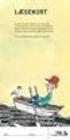 FORLAG Lærerguide til LÆSEKORT Klart på vej - til en bedre læsning Af Rie Borre INTRODUKTION Denne vejledning er udarbejdet til dig, der gerne vil gøre din undervisning mere konkret og håndgribelig for
FORLAG Lærerguide til LÆSEKORT Klart på vej - til en bedre læsning Af Rie Borre INTRODUKTION Denne vejledning er udarbejdet til dig, der gerne vil gøre din undervisning mere konkret og håndgribelig for
Ansøgningsportalen. Loginvejledning, tips og hjælp
 Ansøgningsportalen. Loginvejledning, tips og hjælp Denne vejledning er en hjælp til dig, der skal søge ind på IT-Universitetets kandidatuddannelser. Ansøgning om optagelse foregår digitalt via Ansøgningsportalen.
Ansøgningsportalen. Loginvejledning, tips og hjælp Denne vejledning er en hjælp til dig, der skal søge ind på IT-Universitetets kandidatuddannelser. Ansøgning om optagelse foregår digitalt via Ansøgningsportalen.
Fagligt indhold. Oplæg fra underviser Ar)kel Film Del af fagbog. Rammesætning. Indhold Form Evt. midler Distribu)on Deadline(s) Produk)on
 En didaktisk model til ipadagogik Fagligt indhold Oplæg fra underviser Ar)kel Film Del af fagbog Rammesætning Indhold Form Evt. midler Distribu)on Deadline(s) Kobling )l praksis Produk)on Individuelt Gruppe
En didaktisk model til ipadagogik Fagligt indhold Oplæg fra underviser Ar)kel Film Del af fagbog Rammesætning Indhold Form Evt. midler Distribu)on Deadline(s) Kobling )l praksis Produk)on Individuelt Gruppe
Installér din Officepakke 2013
 Vær opmærksom på der godt kan forekomme andre billeder end dem som er illustreret. Dette er grundet ændringer fra microsoft. Blandt andet bliver SkyDrive ændret til OneDrive. Er du i tvivl om noget kan
Vær opmærksom på der godt kan forekomme andre billeder end dem som er illustreret. Dette er grundet ændringer fra microsoft. Blandt andet bliver SkyDrive ændret til OneDrive. Er du i tvivl om noget kan
Brug Photo Story 3 en let introduktion
 Brug Photo Story 3 en let introduktion Denne vejledning forudsætter at programmet Photo Story 3 er installeret på din computer. Se andetsteds for vejledning i at installere programmet, der kan findes gratis
Brug Photo Story 3 en let introduktion Denne vejledning forudsætter at programmet Photo Story 3 er installeret på din computer. Se andetsteds for vejledning i at installere programmet, der kan findes gratis
Når du har indtastet www.google.dk i adresse-linien, skal du øverst til højre på skærmen klikke på linket igoogle. Du får nedenstående skærmbillede:
 Hvad er igoogle? I stedet for det normale søgebillede med søgelinjen tilbyder Google dig muligheden for at oprette en personlig igoogle-side, der giver dig hurtig adgang til nøgleoplysninger fra Google
Hvad er igoogle? I stedet for det normale søgebillede med søgelinjen tilbyder Google dig muligheden for at oprette en personlig igoogle-side, der giver dig hurtig adgang til nøgleoplysninger fra Google
fotografisk kommunikation
 XDANMARKS MEDIE- OG JOURNALISTHØJSKOLE CAMPUS KØBENHAVN Forprøve 2016 fotografisk kommunikation 1/2 Professionsbacheloruddannelsen i Visuel Kommunikation Studieretning: Fotografisk Kommunikation Del 1:
XDANMARKS MEDIE- OG JOURNALISTHØJSKOLE CAMPUS KØBENHAVN Forprøve 2016 fotografisk kommunikation 1/2 Professionsbacheloruddannelsen i Visuel Kommunikation Studieretning: Fotografisk Kommunikation Del 1:
DIGITAL LÆRING - KURSER FORÅR 2016
 www.taarnbybib.dk DIGITAL LÆRING - KURSER FORÅR 2016 TÅRNBY KOMMUNEBIBLIOTEKER VELKOMMEN TIL TÅRNBY KOMMUNEBIBLIOTEKERS KURSER 2 Vil du gerne lære om det nye Windows styresystem, se hvad en 3D-printer
www.taarnbybib.dk DIGITAL LÆRING - KURSER FORÅR 2016 TÅRNBY KOMMUNEBIBLIOTEKER VELKOMMEN TIL TÅRNBY KOMMUNEBIBLIOTEKERS KURSER 2 Vil du gerne lære om det nye Windows styresystem, se hvad en 3D-printer
Afhold team-webinars og styrk dit team.
 Afhold team-webinars og styrk dit team. Dette dokument indeholder den information du skal bruge for at kunne oprette og afholde et webinar for dit team, og er produceret af Dennis Nielsen til fri afbenyttelse.
Afhold team-webinars og styrk dit team. Dette dokument indeholder den information du skal bruge for at kunne oprette og afholde et webinar for dit team, og er produceret af Dennis Nielsen til fri afbenyttelse.
Ein Kuscheltier. Om forløbet. Niveau 5. klasse. Varighed 3-4 lektioner
 Ein Kuscheltier Niveau 5. klasse Varighed 3-4 lektioner Om forløbet Forløbet Ein Kuscheltier har fokus på læsning. Eleverne læser en bog om Laura, der ønsker sig et kæledyr. Hun overtaler sine forældre
Ein Kuscheltier Niveau 5. klasse Varighed 3-4 lektioner Om forløbet Forløbet Ein Kuscheltier har fokus på læsning. Eleverne læser en bog om Laura, der ønsker sig et kæledyr. Hun overtaler sine forældre
VELKOMMEN 3. KOM GODT I GANG 4 Log ind 5 Kontrolpanel 6 Tilpas profil 7 Tilknyt hold 8 Tilknyt fag 9
 VEJLEDNING 1.0 Indhold VELKOMMEN 3 KOM GODT I GANG 4 Log ind 5 Kontrolpanel 6 Tilpas profil 7 Tilknyt hold 8 Tilknyt fag 9 SÅDAN OPRETTER DU EN QUIZ 10 Quiz info 11 Tilføj spørgsmål 12 Tilføj formel til
VEJLEDNING 1.0 Indhold VELKOMMEN 3 KOM GODT I GANG 4 Log ind 5 Kontrolpanel 6 Tilpas profil 7 Tilknyt hold 8 Tilknyt fag 9 SÅDAN OPRETTER DU EN QUIZ 10 Quiz info 11 Tilføj spørgsmål 12 Tilføj formel til
Kom godt i gang med OneDrive
 Kom godt i gang med OneDrive Office365 er en mulighed for lærere og elever at bruge en office-pakke på egne enheder - man kan downloade det til brug på pc - mac - tablets og smartphones, i alt op til 5
Kom godt i gang med OneDrive Office365 er en mulighed for lærere og elever at bruge en office-pakke på egne enheder - man kan downloade det til brug på pc - mac - tablets og smartphones, i alt op til 5
Lærervejledning til undervisningsforløbet. Det digitale spejl
 Lærervejledning til undervisningsforløbet Det digitale spejl Introduktion Det digitale spejl er et undervisningsforløb om net- etikette og digital adfærd. De traditionelle informationskanaler som fx aviser
Lærervejledning til undervisningsforløbet Det digitale spejl Introduktion Det digitale spejl er et undervisningsforløb om net- etikette og digital adfærd. De traditionelle informationskanaler som fx aviser
Fortidens ansigter projiceret levende formidling
 Rapport: Fortidens ansigter projiceret levende formidling Et samarbejdsprojekt mellem Ringkøbing-Skjern Museum og Museet for Varde By og Omegn. Kulturstyrelsens j.nr.: 2011-7.42-03-0025 Kontaktperson:
Rapport: Fortidens ansigter projiceret levende formidling Et samarbejdsprojekt mellem Ringkøbing-Skjern Museum og Museet for Varde By og Omegn. Kulturstyrelsens j.nr.: 2011-7.42-03-0025 Kontaktperson:
BRUGERMANUAL. Ruteplanlægning i RUT. Røde Korsindsamlingen 8. MARTS 2012. RødeKors.dk
 BRUGERMANUAL 8. MARTS 2012 Ruteplanlægning i RUT Røde Korsindsamlingen RødeKors.dk INDHOLD 1 Introduktion til RUT... 3 2 Sådan finder du og logger på RUT... 4 3 Et par tips... 4 4 Planlægning af ruter...
BRUGERMANUAL 8. MARTS 2012 Ruteplanlægning i RUT Røde Korsindsamlingen RødeKors.dk INDHOLD 1 Introduktion til RUT... 3 2 Sådan finder du og logger på RUT... 4 3 Et par tips... 4 4 Planlægning af ruter...
Brugervejledning @venbuild Light
 HÅNDBOG FOR SYSTEMADMINISTRATOR/REDAKTØR Side 1 INDHOLDSFORTEGNELSE OM @VENBUILD LIGHT... 3 ADGANG... 3 OVERSIGT OVER LÆRINGSOBJEKTER... 4 NAVIGATION... 5 OVERSIGT OVER VARIANTER... 5 OVERSIGT OVER EGNE
HÅNDBOG FOR SYSTEMADMINISTRATOR/REDAKTØR Side 1 INDHOLDSFORTEGNELSE OM @VENBUILD LIGHT... 3 ADGANG... 3 OVERSIGT OVER LÆRINGSOBJEKTER... 4 NAVIGATION... 5 OVERSIGT OVER VARIANTER... 5 OVERSIGT OVER EGNE
EDUCATE.AU.DK/BLACKBOARD
 Kaltura er en videoserver på AU Library, Aarhus Universitet, hvor ansatte kan uploade video filer via Blackboard. Det samme kan studerende, hvis underviseren giver dem lov. Du uploader alle dine videoer
Kaltura er en videoserver på AU Library, Aarhus Universitet, hvor ansatte kan uploade video filer via Blackboard. Det samme kan studerende, hvis underviseren giver dem lov. Du uploader alle dine videoer
Design Generelt. Udformningen. Inden man fremstiller et design skal man finde ud af 4 ting: Målgruppen.
 Design Generelt Inden man fremstiller et design skal man finde ud af 4 ting: Målgruppen. Med dette forstås hvem den skal hende vende sig til. Er det 15 årige, unge, teenagere, gamle, pensionister, osv.
Design Generelt Inden man fremstiller et design skal man finde ud af 4 ting: Målgruppen. Med dette forstås hvem den skal hende vende sig til. Er det 15 årige, unge, teenagere, gamle, pensionister, osv.
Det sprogpædagogiske kørekort 2012/2013. Modul 5:Lydfiler (for viderekomne)
 Det sprogpædagogiske kørekort 2012/2013 Modul 5:Lydfiler (for viderekomne) Sabine Kramer Indholdsfortegnelse side Indtal og klip en lydfil - metode 1 (punkt 1-10) 3 Importér og klip en lydfil metode 2
Det sprogpædagogiske kørekort 2012/2013 Modul 5:Lydfiler (for viderekomne) Sabine Kramer Indholdsfortegnelse side Indtal og klip en lydfil - metode 1 (punkt 1-10) 3 Importér og klip en lydfil metode 2
Sværhedsgrad: Middel: Har en genial Get Started film, som vi anbefaler man prøver først.
 Titel: Prezi Beskrivelse: Prezi er et præsentationsprogram. Det er en måde hvor man kan fremlægge på en sjov og anderledes måde, en slags powerpoint med vokseværk. På prezi kan du zoome rundt og ind og
Titel: Prezi Beskrivelse: Prezi er et præsentationsprogram. Det er en måde hvor man kan fremlægge på en sjov og anderledes måde, en slags powerpoint med vokseværk. På prezi kan du zoome rundt og ind og
Skrivebordet Windows 10
 Få adgang til Stifinder, Indstillinger og andre apps, du bruger ofte, i venstre side af menuen Start. Hvis du vil se alle dine apps og programmer, skal du vælge Alle apps. Vises der en pil til højre for
Få adgang til Stifinder, Indstillinger og andre apps, du bruger ofte, i venstre side af menuen Start. Hvis du vil se alle dine apps og programmer, skal du vælge Alle apps. Vises der en pil til højre for
Prezi. Aldrig mere gammeldaws slideshows!? Version: December 2012
 Prezi Aldrig mere gammeldaws slideshows!? Version: December 2012 Indholdsfortegnelse Hvad er Prezi?...4 Hvordan finder jeg Prezi?...5 Skoletube og Prezi...5 Lav din første Prezi-præsentation...5 Indtast
Prezi Aldrig mere gammeldaws slideshows!? Version: December 2012 Indholdsfortegnelse Hvad er Prezi?...4 Hvordan finder jeg Prezi?...5 Skoletube og Prezi...5 Lav din første Prezi-præsentation...5 Indtast
En praktisk håndbog om tips til anvendelsen af. som effektivt redskab
 En praktisk håndbog om tips til anvendelsen af som effektivt redskab SOCIALE MEDIER 2015 3.300.000 DANSKE BRUGERE PÅ FACEBOOK - svarende til 68% af den danske befolkning i aldersgruppen 13 år eller ældre.
En praktisk håndbog om tips til anvendelsen af som effektivt redskab SOCIALE MEDIER 2015 3.300.000 DANSKE BRUGERE PÅ FACEBOOK - svarende til 68% af den danske befolkning i aldersgruppen 13 år eller ældre.
Kanalemner: www.klardetselv.tvmkanal.dk
 Kanalemner: www.klardetselv.tvmkanal.dk Målgruppe: Primær målgruppe: Unge, 18 25 år, der flytter hjemmefra for første gang. De ønsker at klare sig selv, uden hjælp fra forældre og venner, når de skal skabe
Kanalemner: www.klardetselv.tvmkanal.dk Målgruppe: Primær målgruppe: Unge, 18 25 år, der flytter hjemmefra for første gang. De ønsker at klare sig selv, uden hjælp fra forældre og venner, når de skal skabe
Interview med professor Birgitte Tufte: Undervisning med tv i en digital kultur
 Interview med professor Birgitte Tufte: Undervisning med tv i en digital kultur Birgitte Tufte er professor, dr. Pæd. ved CBS i København. Hun er bl.a. kendt for at stå bag den meget brugte Zigzag-model
Interview med professor Birgitte Tufte: Undervisning med tv i en digital kultur Birgitte Tufte er professor, dr. Pæd. ved CBS i København. Hun er bl.a. kendt for at stå bag den meget brugte Zigzag-model
Manual til VideoPad Video Editing freeware
 Manual til VideoPad Video Editing freeware Google efter VideoPad Video Editor free download Vælg henvisningen til download.cnet.com (Her er der anmeldelse af programmet og henvisninger til andre gratis
Manual til VideoPad Video Editing freeware Google efter VideoPad Video Editor free download Vælg henvisningen til download.cnet.com (Her er der anmeldelse af programmet og henvisninger til andre gratis
Artikel vedr. Ipad og computer som pædagogisk redskab til arbejdet med ressourcebørn. Pædagogisk tidsskrift 0-14 nr. 3/2012 Dansk Pædagogisk Forum:
 Artikel vedr. Ipad og computer som pædagogisk redskab til arbejdet med ressourcebørn. Artiklen er publiceret i: Pædagogisk tidsskrift 0-14 nr. 3/2012 Dansk Pædagogisk Forum: Oliver spiller et af sine ynglings
Artikel vedr. Ipad og computer som pædagogisk redskab til arbejdet med ressourcebørn. Artiklen er publiceret i: Pædagogisk tidsskrift 0-14 nr. 3/2012 Dansk Pædagogisk Forum: Oliver spiller et af sine ynglings
Computerens Anatomi. Kom/IT C - Computer Anatomi - Daniel og Fie - 3/3 2015. Planlægning af kommunikationsvalg og medieprodukt.
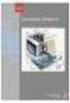 Computerens Anatomi Planlægning af kommunikationsvalg og medieprodukt. Vi startede med at snakke om modtager, afsender og budskab og blev enige om at det skulle være simpelt for at få modtagernes interesse.
Computerens Anatomi Planlægning af kommunikationsvalg og medieprodukt. Vi startede med at snakke om modtager, afsender og budskab og blev enige om at det skulle være simpelt for at få modtagernes interesse.
Projekt faglig formidling
 Projekt faglig formidling Fælles projekt mellem kommunikation/it og Matematik Hvad går projektet ud på? Vi er i Kom/IT og matematik startet på et nyt SO projekt, der hedder faglig formidling, hvor at vi
Projekt faglig formidling Fælles projekt mellem kommunikation/it og Matematik Hvad går projektet ud på? Vi er i Kom/IT og matematik startet på et nyt SO projekt, der hedder faglig formidling, hvor at vi
Vurdering af digitalt læringsmiddel:
 Vurdering af digitalt læringsmiddel: Indholdsfortegnelse: 1) Beskrivelse af Photo Story 3.. 2 a. Trin 1.. 3 b. Trin 2.. 5 c. Trin 3.. 5 d. Trin 4.. 6 e. Trin 5.. 6 2) Konklusion. 7 Claus B. Jensen Side
Vurdering af digitalt læringsmiddel: Indholdsfortegnelse: 1) Beskrivelse af Photo Story 3.. 2 a. Trin 1.. 3 b. Trin 2.. 5 c. Trin 3.. 5 d. Trin 4.. 6 e. Trin 5.. 6 2) Konklusion. 7 Claus B. Jensen Side
Tweet dine råd. - og gør dem levende med Vine og Instagram
 Tweet dine råd - og gør dem levende med Vine og Instagram Indhold Twitter Opret Twitter Indstillinger og Twitter Skriv en Tweet Brug af Twitter Brug af flere Twitter konti Vine Opret Vine Optag Vine Del
Tweet dine råd - og gør dem levende med Vine og Instagram Indhold Twitter Opret Twitter Indstillinger og Twitter Skriv en Tweet Brug af Twitter Brug af flere Twitter konti Vine Opret Vine Optag Vine Del
Podcastanmeldelse produceret i GarageBand
 Indledning Podcastanmeldelse produceret i GarageBand Her følger en lærervejledning, et undervisningsforløb og en beskrivelse af kriterier for undervisningsforløbet. Afsnittene skal forklare, hvordan lærer
Indledning Podcastanmeldelse produceret i GarageBand Her følger en lærervejledning, et undervisningsforløb og en beskrivelse af kriterier for undervisningsforløbet. Afsnittene skal forklare, hvordan lærer
Be funky med billeder E-læringsmodul billedkunst IT-færdighedsniveau: 1 2 3 4 5 Af Simon Rune Jørgensen
 Be funky med billeder E-læringsmodul billedkunst IT-færdighedsniveau: 1 2 3 4 5 Af Simon Rune Jørgensen Overblik I dette modul lærer du at anvende det online-baserede billedredigeringsprogram Befunky i
Be funky med billeder E-læringsmodul billedkunst IT-færdighedsniveau: 1 2 3 4 5 Af Simon Rune Jørgensen Overblik I dette modul lærer du at anvende det online-baserede billedredigeringsprogram Befunky i
Netprøver.dk. Brugervejledning for elever
 Netprøver.dk Brugervejledning for elever 9. marts 2016 Indhold 1 Introduktion... 3 2 Dine forberedelser i Netprøver.dk før prøvedagen... 3 2.1 Sådan logger du på netprøver.dk... 3 2.2 Sådan retter du din
Netprøver.dk Brugervejledning for elever 9. marts 2016 Indhold 1 Introduktion... 3 2 Dine forberedelser i Netprøver.dk før prøvedagen... 3 2.1 Sådan logger du på netprøver.dk... 3 2.2 Sådan retter du din
Emne: Brug af billedserier på DVD i undervisningen. (udviklet i faget billedkunst)
 Emne: Brug af billedserier på DVD i undervisningen. (udviklet i faget billedkunst) Problemstilling: Jeg ønskede at bruge slideshow til at vise mange forskellige billeder i undervisningen. Jeg har i lokalet
Emne: Brug af billedserier på DVD i undervisningen. (udviklet i faget billedkunst) Problemstilling: Jeg ønskede at bruge slideshow til at vise mange forskellige billeder i undervisningen. Jeg har i lokalet
Dit Liv På Nettet - Manus 6. klasse
 Dit Liv På Nettet - Manus 6. klasse Materiale om netetik og digital dannelse til Aalborg Kommunes Skoleforvaltning 2015 Center for Digital Pædagogik Forord Dette manuskript er tilknyttet præsentationen
Dit Liv På Nettet - Manus 6. klasse Materiale om netetik og digital dannelse til Aalborg Kommunes Skoleforvaltning 2015 Center for Digital Pædagogik Forord Dette manuskript er tilknyttet præsentationen
FLIPPED CLASSROOM MULIGHEDER OG BARRIERER
 FLIPPED CLASSROOM MULIGHEDER OG BARRIERER Er video vejen frem til at få de studerendes opmærksomhed? Udgivet af Erhvervsakademi Aarhus, forsknings- og innovationsafdelingen DERFOR VIRKER VIDEO 6 hovedpointer
FLIPPED CLASSROOM MULIGHEDER OG BARRIERER Er video vejen frem til at få de studerendes opmærksomhed? Udgivet af Erhvervsakademi Aarhus, forsknings- og innovationsafdelingen DERFOR VIRKER VIDEO 6 hovedpointer
Vejledning til brug af i-bogen Biologi i udvikling
 Vejledning til brug af i-bogen Biologi i udvikling I-bogen Biologi i udvikling er baseret på et system hvor lærerne har en lærerbog og eleverne hver deres personlige elevbog. En interessant konsekvens
Vejledning til brug af i-bogen Biologi i udvikling I-bogen Biologi i udvikling er baseret på et system hvor lærerne har en lærerbog og eleverne hver deres personlige elevbog. En interessant konsekvens
Gør dine slides så enkle som muligt. Brug billeder frem for tekst og bullets. Fokuser på et tema pr. slide og suppler dette tema med et billede.
 Med afsæt i din passion og dit mål formulerer du tre nøglebudskaber. Skriv de tre budskaber ned, som er lette at huske, og som er essensen af det, du gerne vil formidle til de involverede. Du må maks.
Med afsæt i din passion og dit mål formulerer du tre nøglebudskaber. Skriv de tre budskaber ned, som er lette at huske, og som er essensen af det, du gerne vil formidle til de involverede. Du må maks.
Digital Kommuneplan. Kravsspecifikation gennem brugerinvolvering
 Digital Kommuneplan Kravsspecifikation gennem brugerinvolvering Indhold Introduktion Afklaring af behov: Hvad skal digitale kommuneplaner kunne? Udarbejdelse og test af løsning: Hvordan skal digitale kommuneplaner
Digital Kommuneplan Kravsspecifikation gennem brugerinvolvering Indhold Introduktion Afklaring af behov: Hvad skal digitale kommuneplaner kunne? Udarbejdelse og test af løsning: Hvordan skal digitale kommuneplaner
VEJLEDNING I HVORDAN MAN LÆGGER ARRANGEMENTER OP PÅ HJEMMESIDEN.
 VEJLEDNING I HVORDAN MAN LÆGGER ARRANGEMENTER OP PÅ HJEMMESIDEN. FOR AT LETTE PROCESSEN FOR DIG, DER SKAL TIL AT LÆGGE ARRANGEMENTER OP PÅ WWW.LUNGE.DK, HAR VI UDARBEJDET DENNE GUIDE. PÅ DEN MÅDE KAN DU
VEJLEDNING I HVORDAN MAN LÆGGER ARRANGEMENTER OP PÅ HJEMMESIDEN. FOR AT LETTE PROCESSEN FOR DIG, DER SKAL TIL AT LÆGGE ARRANGEMENTER OP PÅ WWW.LUNGE.DK, HAR VI UDARBEJDET DENNE GUIDE. PÅ DEN MÅDE KAN DU
Stop Motion Animator. Et alternativ/et supplement til Monkey Jam. Version: August 2012
 Stop Motion Animator Et alternativ/et supplement til Monkey Jam Version: August 2012 Indholdsfortegnelse Stop Motion Animator...4 Få programmet...4 Andre programmer...5 Lav din første film!...5 Brugerfladen...5
Stop Motion Animator Et alternativ/et supplement til Monkey Jam Version: August 2012 Indholdsfortegnelse Stop Motion Animator...4 Få programmet...4 Andre programmer...5 Lav din første film!...5 Brugerfladen...5
VÆGGEN. Københavns Museum byder dig velkommen i et stort fællesskab, der via VÆGGEN deler billeder og fortællinger om livet i København.
 KØBENHAVNS MUSEUM MUSEUM OF COPENHAGEN GUIDE TIL UPLOAD PÅ VÆGGEN Kære bruger Københavns Museum byder dig velkommen i et stort fællesskab, der via VÆGGEN deler billeder og fortællinger om livet i København.
KØBENHAVNS MUSEUM MUSEUM OF COPENHAGEN GUIDE TIL UPLOAD PÅ VÆGGEN Kære bruger Københavns Museum byder dig velkommen i et stort fællesskab, der via VÆGGEN deler billeder og fortællinger om livet i København.
Den digitale Underviser. Videoredigering. Windows Live Movie Maker
 Den digitale Underviser Videoredigering Windows Live Movie Maker Indhold Indhold... 1 Windows Movie Maker... 2 Om at oprette et projekt... 3 Optage og downloade video... 4 A. Optage din egen video:...
Den digitale Underviser Videoredigering Windows Live Movie Maker Indhold Indhold... 1 Windows Movie Maker... 2 Om at oprette et projekt... 3 Optage og downloade video... 4 A. Optage din egen video:...
Udskæring med Vegas Pro multi-kamera redigeringsværktøjer
 Udskæring med Vegas Pro multi-kamera redigeringsværktøjer Gary Rebholz Med høj kvalitet kameraer bliver mere og mere overkommelig et stigende antal redaktører står nu over for at skære sammen flere optagelser,
Udskæring med Vegas Pro multi-kamera redigeringsværktøjer Gary Rebholz Med høj kvalitet kameraer bliver mere og mere overkommelig et stigende antal redaktører står nu over for at skære sammen flere optagelser,
Wipigo Galleri. Brugsforvirring. Venstre side af startbillede efter der er logget ind (Højre side viser det/de gallerier der er oprettet).
 Wipigo Galleri. Brugsforvirring Venstre side af startbillede efter der er logget ind (Højre side viser det/de gallerier der er oprettet). Kategorier/Gallerier/Albums, flere benævnelser for den samme ting.
Wipigo Galleri. Brugsforvirring Venstre side af startbillede efter der er logget ind (Højre side viser det/de gallerier der er oprettet). Kategorier/Gallerier/Albums, flere benævnelser for den samme ting.
Brugervejledning til diverse i OS X
 Brugervejledning til diverse i OS X Gert Søndergaard 19. august 2003 Indholdsfortegnelse Indholdsfortegnelse...2 Introduktion til Mac OS X...3 Flere brugere på samme maskine...3 Dock - den gamle kvikstart...4
Brugervejledning til diverse i OS X Gert Søndergaard 19. august 2003 Indholdsfortegnelse Indholdsfortegnelse...2 Introduktion til Mac OS X...3 Flere brugere på samme maskine...3 Dock - den gamle kvikstart...4
QUICKGUIDE TIL XMEDIA
 QUICKGUIDE TIL XMEDIA 1 UPLOAD DINE EGNE BILLEDER TIL "MINE MAPPER" 2 ARBEJD MED EN SKABELON 3 OPRETTELSE AF PDF 4 ÅBN OG ARBEJD VIDERE MED EN SKABELON 1 OPLOAD DINE EGNE BILLEDER TIL MINE MAPPER Opret
QUICKGUIDE TIL XMEDIA 1 UPLOAD DINE EGNE BILLEDER TIL "MINE MAPPER" 2 ARBEJD MED EN SKABELON 3 OPRETTELSE AF PDF 4 ÅBN OG ARBEJD VIDERE MED EN SKABELON 1 OPLOAD DINE EGNE BILLEDER TIL MINE MAPPER Opret
Sådan laver du en billed-lyd fortælling med Soundslides Plus / Ole Rode Jensen, oktober 2011
 Sådan laver du en billed-lyd fortælling med Soundslides Plus / Ole Rode Jensen, oktober 2011 1 Soundslides samler billeder og lyd - ikke andet Soundslides er IKKE billedredigering og IKKE lydredigering,
Sådan laver du en billed-lyd fortælling med Soundslides Plus / Ole Rode Jensen, oktober 2011 1 Soundslides samler billeder og lyd - ikke andet Soundslides er IKKE billedredigering og IKKE lydredigering,
Jeg synes egentlig, jeg har godt styr på det med at søge - jeg vil bare gerne vide, om jeg har fået det hele med!
 Jeg synes egentlig, jeg har godt styr på det med at søge - jeg vil bare gerne vide, om jeg har fået det hele med! Lær at søge smart! Sådan finder du din litteratur Informationssøgningen til din opgave
Jeg synes egentlig, jeg har godt styr på det med at søge - jeg vil bare gerne vide, om jeg har fået det hele med! Lær at søge smart! Sådan finder du din litteratur Informationssøgningen til din opgave
SKREVET AF ANDERS SCHUNK
 Et inspirationshæfte til din undervisning SKREVET AF ANDERS SCHUNK 1. UDGAVE 2016 andersschunk.dk 1 INTRODUKTION Da jeg begyndte at arbejde med Flipped Classroom i min egen undervisning på Elev Skole i
Et inspirationshæfte til din undervisning SKREVET AF ANDERS SCHUNK 1. UDGAVE 2016 andersschunk.dk 1 INTRODUKTION Da jeg begyndte at arbejde med Flipped Classroom i min egen undervisning på Elev Skole i
Kom godt i gang. Mine Formler 1.0
 Kom godt i gang Mine Formler 1.0 Indhold Forord 3 Login 4 Kategorier 5 Menulinje 6 Egne noter 7 Tekst 7 Redigering 9 Slet 10 Billede 10 Lyd 11 Video 11 Søgefelt 12 Ordbog 12 Synkronisering 13 Web 14 Feedback
Kom godt i gang Mine Formler 1.0 Indhold Forord 3 Login 4 Kategorier 5 Menulinje 6 Egne noter 7 Tekst 7 Redigering 9 Slet 10 Billede 10 Lyd 11 Video 11 Søgefelt 12 Ordbog 12 Synkronisering 13 Web 14 Feedback
Brugervejledning til InfoLand.dk skabelonen
 Indhold Indledning... 4 Første gang... 4 Log ind som Administrator og ændre kodeord... 4 Opret Redaktør (dig selv)... 4 Log ind... 4 Log ind med dit eget brugernavn ( Redaktør )... 4 Log ind som Administrator...
Indhold Indledning... 4 Første gang... 4 Log ind som Administrator og ændre kodeord... 4 Opret Redaktør (dig selv)... 4 Log ind... 4 Log ind med dit eget brugernavn ( Redaktør )... 4 Log ind som Administrator...
Sådan opretter du en side og tilknytter den til dit biblioteks menu. Opret en side:
 Sådan opretter du en side og tilknytter den til dit biblioteks menu Opret en side: Log dig ind på hjemmesiden og klik på Tilføj indhold og dernæst på Side. Flere ting skal være udfyldt, før du kan få lov
Sådan opretter du en side og tilknytter den til dit biblioteks menu Opret en side: Log dig ind på hjemmesiden og klik på Tilføj indhold og dernæst på Side. Flere ting skal være udfyldt, før du kan få lov
DANISH ENTREPRENEURSHIP AWARD
 DANISH ENTREPRENEURSHIP AWARD 2014 SÅDAN DELTAGER DU I IDÉKONKURRENCEN KORTE OG MELLEMLANGE UDDANNELSER SAMT KUNSTNERISKE DANISH ENTREPRENEURSHIP AWARD Regler for deltagelse Alle elever og studerende,
DANISH ENTREPRENEURSHIP AWARD 2014 SÅDAN DELTAGER DU I IDÉKONKURRENCEN KORTE OG MELLEMLANGE UDDANNELSER SAMT KUNSTNERISKE DANISH ENTREPRENEURSHIP AWARD Regler for deltagelse Alle elever og studerende,
Endomondo - Vejledning - IOS Kalundborg - Guldborgsund Bibliotekerne
 Forklaring Endomondo - Vejledning - IOS Kalundborg - Guldborgsund Bibliotekerne Navigation/tast Hent app'en: Gå i App Store og skriv "Endomondo" og tryk på søg. Find ikonet og tryk på "hent" Tryk på "installer"
Forklaring Endomondo - Vejledning - IOS Kalundborg - Guldborgsund Bibliotekerne Navigation/tast Hent app'en: Gå i App Store og skriv "Endomondo" og tryk på søg. Find ikonet og tryk på "hent" Tryk på "installer"
Faglig læsning i matematik
 Faglig læsning i matematik af Heidi Kristiansen 1.1 Faglig læsning en matematisk arbejdsmåde Der har i de senere år været sat megen fokus på, at danske elever skal blive bedre til at læse. Tidligere har
Faglig læsning i matematik af Heidi Kristiansen 1.1 Faglig læsning en matematisk arbejdsmåde Der har i de senere år været sat megen fokus på, at danske elever skal blive bedre til at læse. Tidligere har
En kommentar til Becks model
 74 KOMMENTARER En kommentar til Becks model Thomas Dyreborg Andersen, Institut for Skole og Læring, Professionshøjskolen Metropol Morten Philipps, Institut for Skole og Læring, Professionshøjskolen Metropol
74 KOMMENTARER En kommentar til Becks model Thomas Dyreborg Andersen, Institut for Skole og Læring, Professionshøjskolen Metropol Morten Philipps, Institut for Skole og Læring, Professionshøjskolen Metropol
